Chụp màn hình cuộn trên Samsung A50S sẽ giúp bạn chụp được nhiều thông tin hơn so với việc chụp màn hình. Từ đó, lưu trữ thông tin nhanh hơn, tiết kiệm được nhiều thời gian không phải ghi nhớ hoặc ghi chép lại. Nếu đang lay hoay không biết cách chụp như thế nào thì bạn có thể tham khảo thông tin dưới đây để chụp nhanh hơn nhé!
Tin tức liên quan:
- Cách chụp ảnh màn hình Samsung A71
- Cách chụp ảnh màn hình Samsung A11
- Cách chụp ảnh màn hình Samsung A21S
- Cách chụp ảnh màn hình Samsung A50S
- Cách chụp ảnh màn hình Samsung A51

Cách chụp màn hình cuộn trên Samsung A50s
Cách chụp màn hình cuộn trên Samsung A50S
Tính năng chụp màn hình cuộn trên Samsung A50s sẽ giúp bạn chụp lại tất cả thông tin đến cuối trang vào một ảnh chụp màn hình duy nhất. Nếu quá nhiều thông tin thì bạn nên chọn cách chup cuộn để tiết kiệm thời gian hơn cũng như không phải thực hiện thao tác chụp nhiều lần trên điện thoại. Để chụp ảnh màn hình cuộn trên Samsung A50s bạn thực hiện theo các bước như sau:
- Bước 1: Vào mục Cài đặt, nhiều tính năng xuất hiện tại đây bạn nhấn vào mục Tính năng nâng cao và chọn Ảnh chụp màn hình và Trình ghi màn hình.
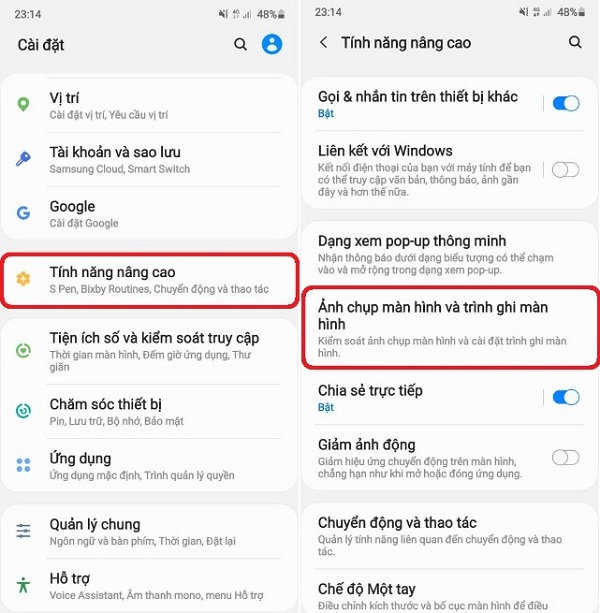
» Xem ngay: Cách đổi mật khẩu điện thoại Samsung A50S cực dễ
- Bước 2: Kích hoạt tính năng Thanh công cụ ảnh chụp màn hình bằng cách gạt thanh ngang từ trái sang phải. Chọn định dạng ảnh chụp màn hình: JPG hoặc PNG.
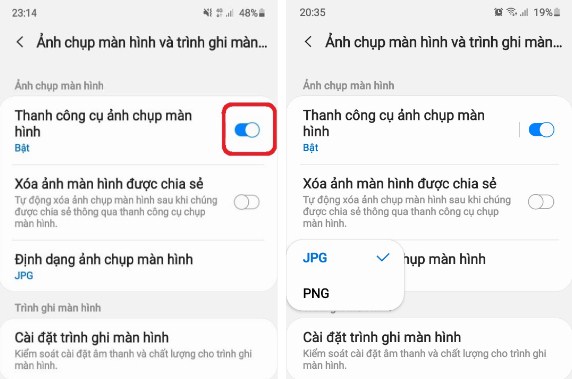
» Bỏ túi: Cách tắt màn hình Samsung A50s
- Bước 3: Bạn nhấn đồng thời tổ hợp phím Giảm âm lượng + Phím nguồn trên Galaxy A50S để chụp ảnh màn hình.
- Bước 4: Sau khi ảnh được chụp, thanh công cụ chụp màn hình hiện lên ở cuối màn hình. Bạn nhấn vào biểu tượng chụp cuộn (hình hai muỗi tên hướng xuống). Hình ảnh được chụp cuộn sẽ hiển thị xem trước ở góc trái. Nếu bạn muốn chụp cuộn dài hơn hãy bấm phím chụp cuộn nhiều lần.
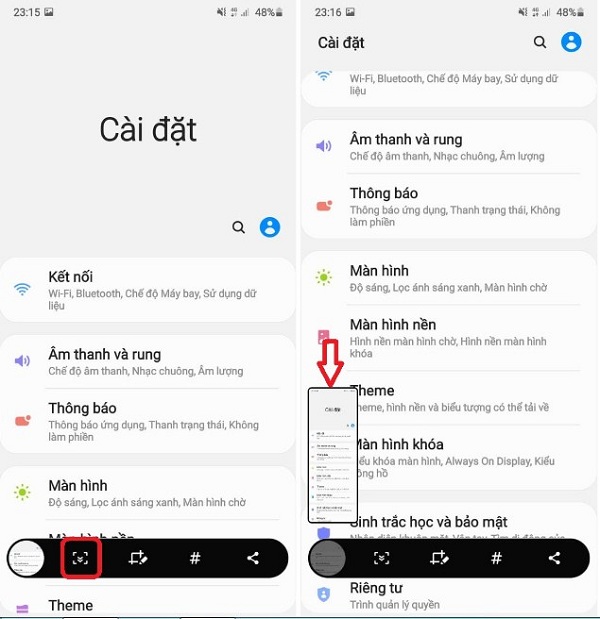
» Bỏ túi: Các gói cước 4G Viettel theo tháng miễn phí combo data + thoại + sms
Việc chụp màn hình cuộn trên điện thoại Samsung A50s thật đơn giản phải không nào? Lưu ngay cách thực hiện để nhanh chóng chụp thông tin theo ý muốn của mình.


